Remover Palavras-Passe Excel usando software de terceiros como o iSeePassword – Dr.Excel
O método descrito acima funciona para remover palavras-passe das folhas de cálculo dentro da sua folha de cálculo, mas não funcionará para remover uma palavra-passe para abrir a sua folha de cálculo Excel.
Para remover a palavra-passe para abrir a sua folha de cálculo Excel, pode experimentar software de terceiros como o iSeePassword Dr.Excel. Estas ferramentas de software de terceiros são normalmente uma forma simples, segura e relativamente rápida de tentar remover as palavras-passe da folha de cálculo do Excel e recuperar as palavras-passe necessárias para abrir uma folha de cálculo do Excel. O tempo necessário para recuperar uma palavra-passe para abrir uma folha de cálculo Excel depende totalmente da complexidade da sua palavra-passe (UPPER e letras minúsculas, inclui números e/ou quaisquer caracteres especiais) e de quantas dicas pode dar ao software para usar.
Após várias actualizações, o Dr.Excel afirma agora que suporta cracking de ficheiros Excel AES de 128 bits encriptados e suporta totalmente todas as versões Excel, incluindo 1997 / 1998 / 2000 / 2003 / 2006 / 2007 / 2010 / 2012 / 2013 / 2016 / 2019 / 2020.
Um guia rápido sobre como usar este software para desproteger as suas folhas de cálculo Excel
Download e Install Dr.Excel
P>P>Precisa primeiro de descarregar e instalar o iSeePassword Dr.Excel no seu computador Windows.
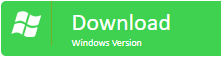
Depois de lançar o software, verá a interface principal oferecendo duas funções:
- Remover Palavra-Passe da Pasta de Trabalho/Worksheet; e
- Recobrir Palavra-Passe Aberta do Excel.
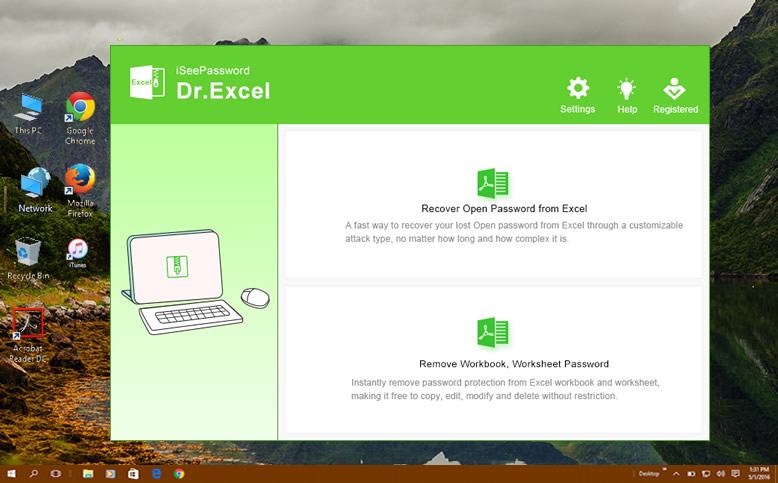
Função 1 – Remover Password da Pasta de Trabalho/Senha da Pasta de Trabalho
Clique em “Remove Worksheet, Workbook Password” e depois clique no botão “Add File” para importar o seu ficheiro Excel.
Após importar o seu ficheiro Excel, basta especificar um local de gravação e depois clicar no botão “Start” para iniciar o processo de remoção da password. As palavras-passe da folha de trabalho serão removidas quase instantaneamente.
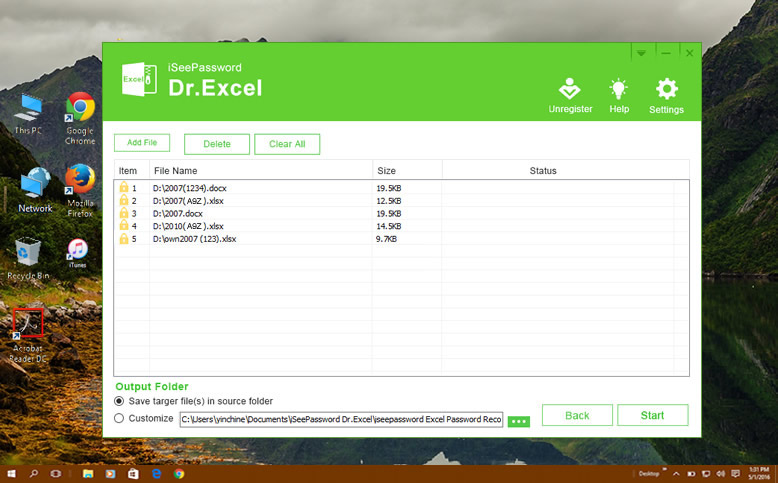
Função 2 – Recuperar Palavra-passe aberta do Excel
Dr.Excel pode utilizar 3 “ataques” diferentes para tentar recuperar a sua palavra-passe para abrir a sua folha de cálculo Excel. Os 3 métodos são:
- ataques de dicionário
- ataques de força bruta
- ataques de máscara
Do menu principal, clique em “Recuperar Palavra-passe Aberta do Excel”
Em seguida, clique no botão “Adicionar Ficheiro” para importar a sua folha de cálculo Excel bloqueada.
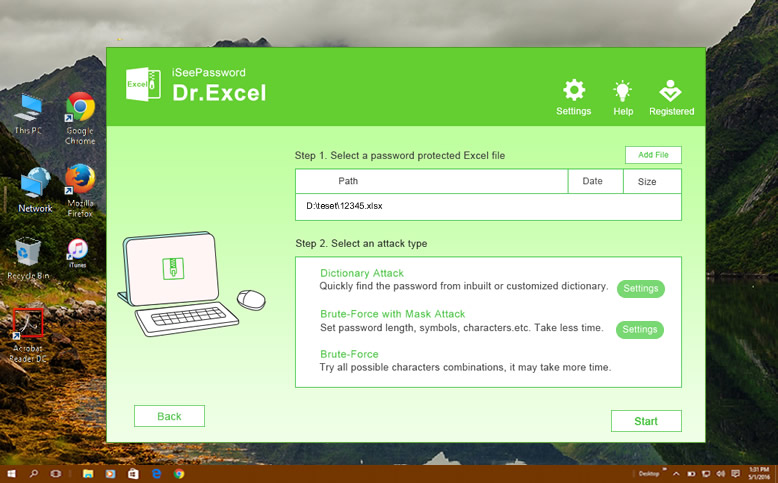
Seleccionar um tipo de ataque adequado e depois clicar no botão Start. Sugere-se seleccionar inicialmente Brute-Force com Máscara como modo de ataque, pois pode demorar o mínimo de tempo. Se tiver uma CPU e/ou GPU multi-core, encontrará num computador de alto desempenho uma diminuição significativa do tempo necessário para recuperar a sua palavra-passe da folha de cálculo.
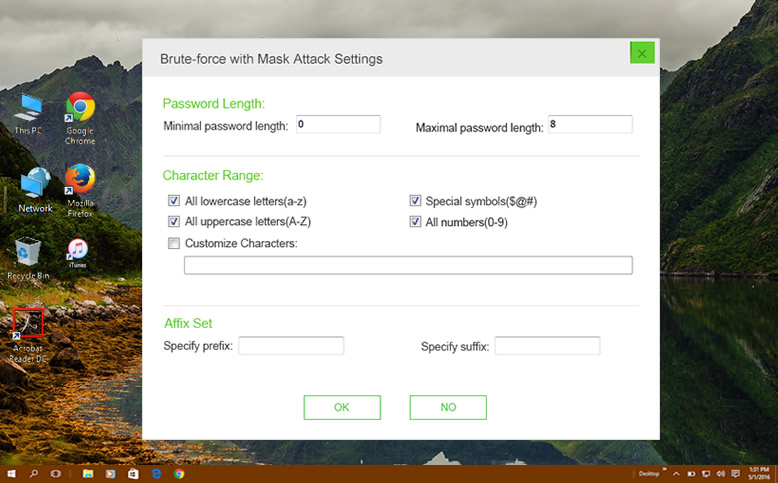
Para lhe dar um exemplo, o iSeePassword efectuou um teste e levou cerca de 2 horas para recuperar uma palavra-passe de 9 dígitos utilizando um Ataque com Máscara. O tempo necessário para recuperar a sua senha depende de quão complicada é a sua senha (contém UPPER e letras minúsculas, inclui números e/ou quaisquer caracteres especiais, etc.) e de quantas dicas é capaz de dar ao software.
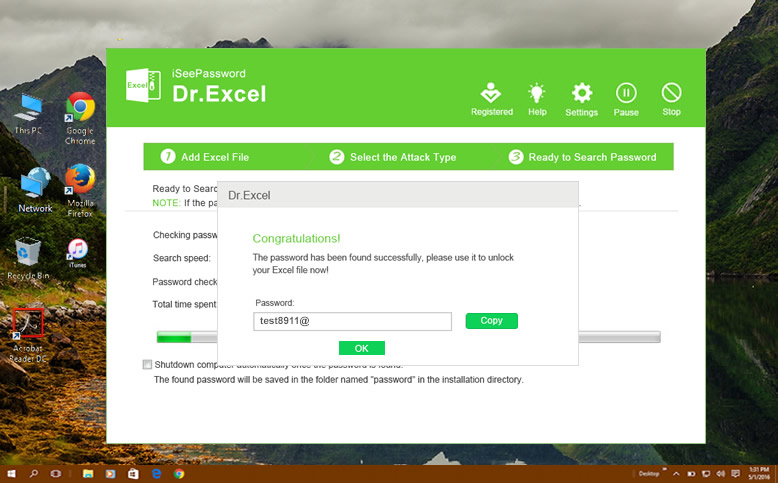
iSeePassword Dr.O Excel é uma alternativa que pode tentar mas esteja preparado para lhe dar algum tempo para processar, pois terá de esperar para ver quaisquer resultados.
Ajuda ao ExcelSuperSite para continuar a partilhar conteúdos como este.
- Seja a inveja de todos os seus amigos.
- Mostrar os nossos designs únicos.
- Extremamente confortável e adequado para o uso diário.
- Estilos adequados tanto para rapazes como para raparigas.




Salvando Problemas e Necessidade de ajuda?
Deixe que siga os passos descritos acima, mas ainda tem dificuldade em restaurar o acesso total à sua folha de trabalho?
P>Podemos ajudá-lo!
Desde que escrevemos este artigo, recebemos muitos, muitos pedidos de ajuda de pessoas que precisam de remover as palavras-passe das suas folhas de cálculo.
Para solicitar a nossa ajuda, por favor clique no seguinte link:
p>Clique aqui para solicitar ajuda ao ExcelSuperSite
Continuar a Discussão
Deixar que teve de remover a palavra-passe de uma folha de trabalho protegida? Em caso afirmativo, como é que o faz? Utilizou um método semelhante ao acima mencionado ou outro método? Continue a discussão e acrescente os seus pensamentos na secção de comentários no final deste artigo.